

Por Adela D. Louie, Última atualização: October 8, 2021
Você acabou de adquirir um novo iPad e está se perguntando como pode colocar suas músicas de outro dispositivo ou diretamente do seu computador? Se sim, continue lendo este post para saber como transferir músicas para o iPad facilmente.
Uma das perguntas mais frequentes que as pessoas fazem é sobre como transferir música para o iPad. Isso geralmente é solicitado também por pessoas que são novas no uso de um iPad ou qualquer dispositivo iOS.
Como todos sabemos, os dispositivos Android são muito diferentes dos dispositivos iOS. Quando se trata de recursos, alguns dos quais podem ser um pouco iguais. No entanto, quando se trata de transferir seus dados de um dispositivo para outro, esse seria um lado diferente da história.
Você vê, como transferir música do seu computador para o iPhone, quando se trata de transferir dados como músicas para o seu iPad, não é o mesmo que transferir músicas para qualquer dispositivo Android. Dispositivos iPad ou iOS tendem a ser um pouco complexos quando se trata desse tipo de processo.
E como como transferir música para o iPad é uma das perguntas mais frequentes de quem já usou o iPad, apresentamos algumas soluções que você pode aplicar para transferir músicas para o iPad com facilidade.
Parte 1. A maneira melhor e mais fácil de transferir músicas para o iPad Parte 2. Como transferir músicas para o iPad sem o iTunes Parte 3. Como transferir músicas para o iPad usando o iTunes Parte 4. Dica de bônus – Download grátis no iPad sem usar o iTunes Parte 5. Conclusão
A primeira solução que vamos mostrar é como transferir músicas para o seu iPad é provavelmente a solução mais fácil que existe. E isso usando o Transferência de telefone FoneDog.
O Transferência de telefone FoneDog é uma das ferramentas mais fáceis que você pode usar para transferir músicas para um iPad. E com esta ferramenta, não importa mais se você está usando um telefone Android para obter suas músicas, de um PC ou de um Mac.
Transferência telefônica
Transfira arquivos entre iOS, Android e Windows PC.
Transfira e faça backup de mensagens de texto, contatos, fotos, vídeos, músicas no computador facilmente.
Totalmente compatível com os mais recentes iOS e Android.
Download grátis

E usando o FoneDog Phone Transfer, além de transferir sua música de um dispositivo para outro, você também pode transferir outros dados, como seus contatos, mensagens, vídeos, fotos e muito mais. Além disso, você pode aproveitar seu recurso adicional no qual pode criar seu próprio toque para seu dispositivo móvel e converter suas imagens usando seu conversor HEIC.
E para mostrar como é fácil usar este programa, aqui está uma visão rápida das etapas de como transferir músicas para um iPad.
Já que você vai transferir músicas para o iPad, basta conectá-lo ao seu computador e iniciar o FoneDog Phone Transfer na tela. Você poderá ver os detalhes do seu iPad na interface principal do programa.
NOTA: se você for obter a música de outro dispositivo, seja um dispositivo Android ou outro dispositivo iOS, certifique-se de conectar esse dispositivo também ao seu computador. Se você estiver recebendo a música apenas do seu computador, não será necessário conectar-se a nenhum outro dispositivo além do seu iPad.
Além disso, na interface principal do programa, você poderá ver no lado esquerdo da tela diferentes tipos de arquivos que você pode transferir para o seu iPad. A partir daí, basta clicar em Música.

Depois de clicar na categoria Música, você verá no lado direito da tela a lista de músicas que você possui do outro dispositivo de onde você obterá suas músicas. Basta escolher aqueles que você deseja transferir para o seu iPad.
Depois de escolher todas as músicas que você deseja transferir para o seu iPad, agora você pode clicar no botão Exportar para celular opção localizada na parte superior da tela. Depois de fazer isso, tudo o que você precisa fazer agora é aguardar a conclusão do processo. Uma vez feito, você pode simplesmente desconectar seu iPad do seu PC com segurança.

Como você pode ver, usando o Transferência de telefone FoneDog é muito fácil. Não só isso permite que você transferir dados facilmente de um dispositivo para outro, mas este programa também é seguro de usar e que você nunca substituirá nenhum dado existente no seu iPad.
Esta ferramenta é muito segura de usar porque não permitirá que nenhum vírus ou malware entre no seu dispositivo e também não substituirá nenhum dado no seu dispositivo. Além disso, vem com um interface amigável que até mesmo novos usuários podem navegar sem suar a camisa. Tenha esta ferramenta e você ficará satisfeito com o que ela pode fazer por você.
Além da primeira solução que mostramos, também existem outras maneiras de transferir músicas para um iPad sem a necessidade de usar o iTunes. E para mostrar como você pode fazer isso, aqui está o que você precisa fazer.
O recurso iCloud de todos os dispositivos iOS é uma das maneiras conhecidas de fazer backup de seus dados. E assim, também é uma maneira de como você pode transferir dados. É por isso que você pode usar esse método para transferir suas músicas para o seu dispositivo iPad. Aqui estão os passos sobre como você pode fazer isso.
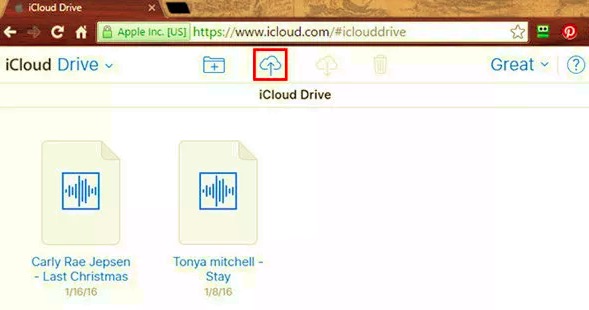
Outra solução que você pode aproveitar para poder transferir suas músicas para o seu iPad sem a necessidade de usar o iTunes é usando o Dropbox.
O Dropbox é um pouco semelhante ao iCloud. Com isso, você poderá transferir seus dados facilmente. Em termos de sua música, você também pode usá-la para transferi-la para o seu iPad. Mas você não poderá adicionar música à sua lista de reprodução no seu iPad. Para saber como usar o Dropbox na transferência de música para o iPad, aqui estão alguns passos que você pode considerar como seu guia.
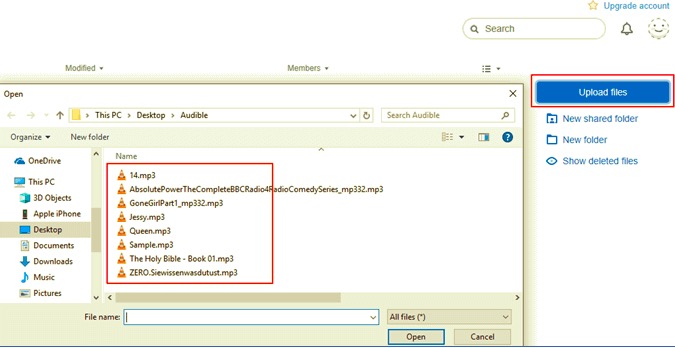
Agora, para a maioria dos usuários do iOS, a principal ferramenta para fazer upload e a mais conhecida como mover dados do seu computador para o iPad ou qualquer dispositivo iOS é usando o iTunes programa. No entanto, alguns usuários acham difícil entender como eles podem fazer isso e é por isso que eles preferem usar alguns outros métodos como o que mostramos acima.
Portanto, para os usuários que estão tendo dificuldade em usar o iTunes para transferir músicas para o iPad, aqui estão as etapas que você pode seguir.
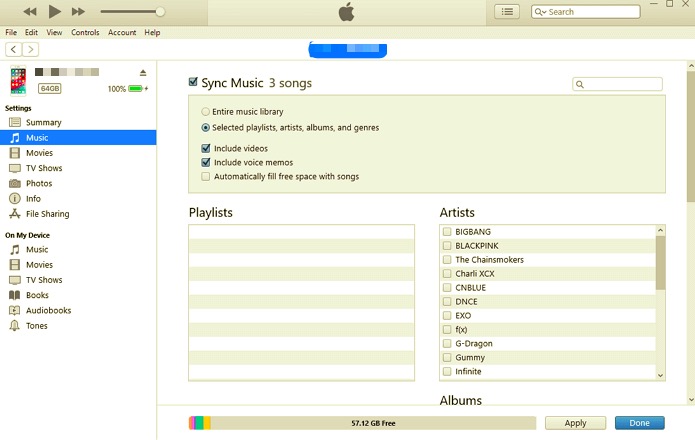
Como você vê, já discutimos como transferir músicas para o iPad do seu computador ou de outro dispositivo. Mas mais uma coisa que você pode fazer em vez de mover suas músicas de um dispositivo para outro é baixá-las diretamente no seu dispositivo iPad.
Baixar músicas no iPad não é algo que todo mundo conhece. É por isso que quando um usuário ouve alguma música que gosta do SoundCloud, ou de qualquer outra plataforma online, ele tende a se perguntar se existe uma maneira de obtê-la diretamente no iPad. E por causa disso, decidimos dar-lhe algo que o ajudaria com isso.
Uma ferramenta que podemos compartilhar com você quando se trata de baixar músicas para o seu iPad é o download4.cc. Esta é uma ferramenta gratuita que você pode usar para baixar músicas para o seu iPad. E para saber como usar esta ferramenta, incluímos passos sobre como baixar músicas.
As pessoas também leramComo transferir músicas do computador para o iPod3 maneiras de transferir músicas do iPhone para o Android
Como você pode ver, existem muitas maneiras de como transferir música para o iPad. Você pode escolher qualquer uma das soluções ou métodos que mostramos acima. Se você usa seu programa iTunes para fazer a tarefa ou usando outras formas, como o iCloud e o Dropbox.
Mas, se você quiser ter a melhor e mais fácil maneira de fazer isso, é melhor instalar o FoneDog Phone Transfer no seu computador. E com isso, você pode transferir as músicas que quiser do seu computador, de um dispositivo Android ou até mesmo de outro dispositivo iOS.
Além disso, o melhor de usar o Transferência de telefone FoneDog é que é muito seguro de usar. Isso significa que não haverá vírus ou qualquer malware que possa danificar qualquer um dos seus dispositivos. Além disso, vem com uma interface muito amigável que permite usar a ferramenta facilmente e terminar o que está fazendo com apenas alguns cliques de um botão.
Deixe um comentário
Comentário
Transferência telefônica
Transfira dados do iPhone, Android, iOS e Computador para qualquer lugar sem qualquer perda com o FoneDog Phone Transfer. Como foto, mensagens, contatos, música, etc.
Download grátisArtigos Quentes
/
INTERESSANTEMAÇANTE
/
SIMPLESDIFÍCIL
Obrigada! Aqui estão suas escolhas:
Excelente
Classificação: 4.5 / 5 (com base em 95 classificações)